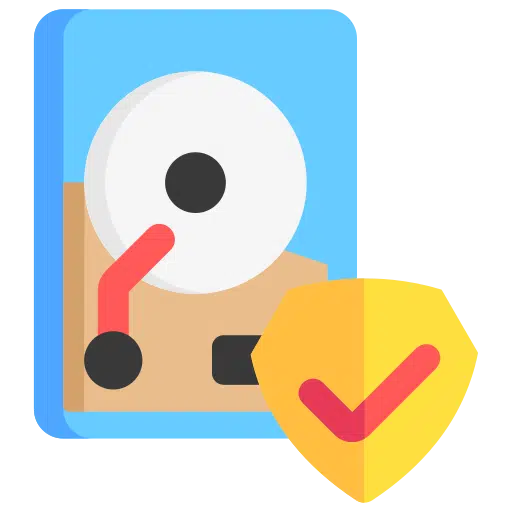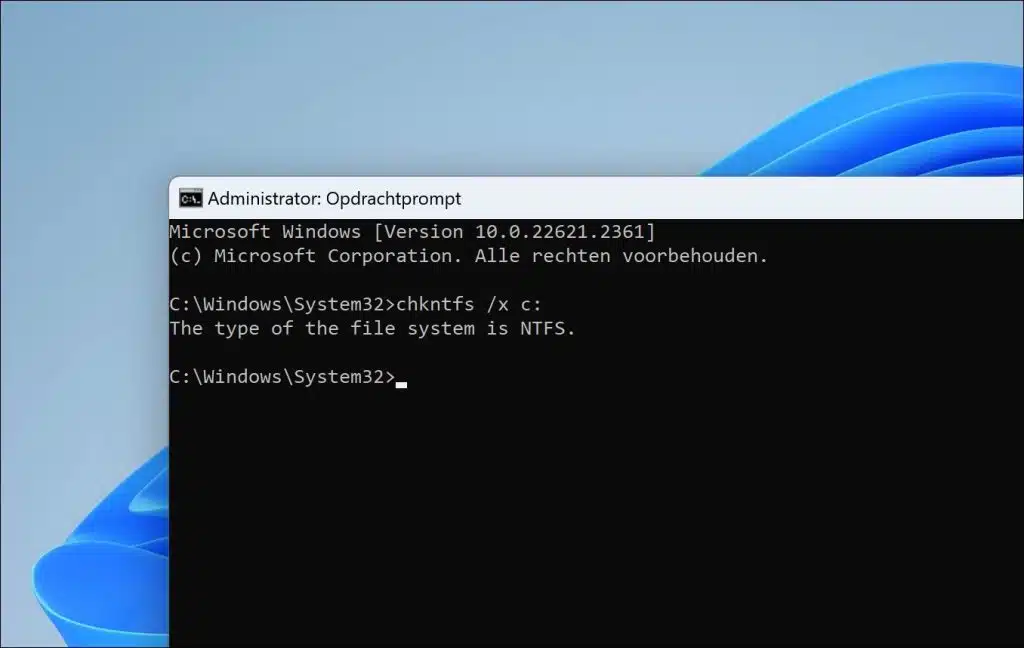अप्रत्याशित सिस्टम शटडाउन, पावर आउटेज, या सॉफ़्टवेयर विरोध फ़ाइल सिस्टम त्रुटियों का कारण बन सकते हैं। उस क्षण जब कंप्यूटर पुनरारंभ होने वाला होता है डिस्क जांच की गई किसी के लिए समस्याओं को हल करने के लिए.
चेकडिस्क एक उपकरण है जिसका उपयोग फ़ाइल सिस्टम और डिस्क सतह की अखंडता की जांच और मरम्मत के लिए किया जाता है। कंप्यूटर स्टार्टअप के दौरान चलाने पर यह विभिन्न कार्य कर सकता है। हालाँकि, यदि यह लगातार लूप में फंसा रहता है, या हर बार कंप्यूटर चालू होने पर इसे निष्पादित किया जाता है, तो यह कष्टप्रद है।
इस गाइड में, मैं समझाऊंगा कि कंप्यूटर स्टार्टअप पर डिस्क चेकिंग को कैसे अक्षम किया जाए। यह किसी अप्रत्याशित घटना के बाद डिस्क जाँच को चलने से रोकता है समापन या आपके कंप्यूटर में समस्या है.
विंडोज़ 11 या 10 में स्टार्टअप पर डिस्क स्कैन अक्षम करें
स्कैनडिस्क एक ऐसा कार्य है जो विंडोज़ में स्वचालित रूप से पहले से बनाया जाता है। आप एक ही आदेश से डिस्क जांच रद्द कर सकते हैं। इससे बूट समय पर डिस्क की जाँच बंद हो जाएगी।
व्यवस्थापक के रूप में एक कमांड प्रॉम्प्ट खोलें. कमांड प्रॉम्प्ट में निम्न कमांड टाइप करें:
chkntfs /x c:
नीचे मैं समझाता हूं कि वास्तव में इस आदेश का क्या अर्थ है:
chkntfs: यह वह कमांड है जिसका उपयोग बूट पर डिस्क चेक फ़ंक्शन को कॉन्फ़िगर करने या उसकी स्थिति दिखाने के लिए किया जाता है।
/x: इस विकल्प का उपयोग किसी विशिष्ट डिस्क या डिस्क के लिए स्टार्टअप पर स्वचालित डिस्क जाँच को अक्षम करने के लिए किया जाता है।
c:: यह उस ड्राइव को निर्दिष्ट करता है जिस पर आप कार्रवाई लागू करना चाहते हैं, इस मामले में C: ड्राइव। आप इसे D से बदल सकते हैं: यदि यह D ड्राइव से संबंधित है, लेकिन c: d: e से भी: यदि यह एकाधिक ड्राइव से संबंधित है।
तो chkntfs /xc: चलाकर आप सिस्टम को अगली बार जब आप कंप्यूटर को बूट करते हैं तो C: ड्राइव के लिए स्वचालित डिस्क जांच को छोड़ने के लिए कह रहे हैं, भले ही यह एक समस्या का पता लगाता है जो सामान्य रूप से डिस्क जांच को स्वचालित रूप से चलाने का कारण बनता है।
बूट समय पर डिस्क चेकिंग को स्थायी रूप से अक्षम करें
नुकसान यह है कि उपरोक्त कोई स्थायी समाधान नहीं है। स्टार्टअप पर डिस्क चेकिंग या ("chkdsk") को हमेशा रोकने के लिए, आपको Windows रजिस्ट्री में एक समायोजन करना होगा।
- रन विंडो खोलने के लिए Windows + R दबाएँ।
- खोलने के लिए regedit.exe टाइप करें और Enter दबाएँ विंडोज़ रजिस्ट्री संपादक.
- निम्नलिखित कुंजी पर नेविगेट करें:
HKEY_LOCAL_MACHINE\SYSTEM\CurrentControlSet\Control\Session Manager
- दाएं कॉलम में, BootExecute नामक मान देखें। इसे संपादित करने के लिए इस पर डबल क्लिक करें।
- डिफ़ॉल्ट मान आमतौर पर है:
autocheck autochk *
इसका मतलब यह है कि chkdsk स्वचालित रूप से उन सभी ड्राइवों के लिए स्टार्टअप पर चलेगा जिन्हें इसकी आवश्यकता है।
- Chkdsk को स्टार्टअप पर स्वचालित रूप से चलने से रोकने के लिए, मान को इसमें बदलें:
autocheck autochk /k:C *
/k:C विकल्प chkdsk को C: ड्राइव पर चलने से रोकता है। यदि आपके पास एकाधिक ड्राइव हैं और आप उन ड्राइव पर chkdsk को चलने से रोकना चाहते हैं, तो आप ड्राइव अक्षर जैसे /k:C /k:D जोड़ सकते हैं।
- परिवर्तन को सहेजने के लिए ओके पर क्लिक करें।
- Windows रजिस्ट्री संपादक को बंद करें और अपने कंप्यूटर को पुनरारंभ करें।
मुझे आशा है कि मैंने आपको इससे अवगत करा दिया होगा। पढ़ने के लिए आपका शुक्रिया!
अधिक पढ़ें: विंडोज़ 11 या 10 में स्वचालित मरम्मत अक्षम करें।